Доброго дня, друзья! Сегодня в своем блоге pcpro100.info я сделаю обзор самых популярных программ и онлайн-сервисов для совершения звонков с компьютера на мобильные и городские телефоны. Это очень распространенный вопрос, прежде всего потому что междугородние и международные звонки стоят недешево, а у многих из нас родственники живут за тысячи километров. Как же звонить с компьютера на телефон бесплатно? Разбираемся!
1. Как позвонить на мобильный через интернет бесплатно
Существует два способа того, как бесплатно позвонить на телефон с компьютера:
- использование соответствующей утилиты;
- звонки онлайн с соответствующего сайта.
Технически это можно осуществить при наличии звуковой карты, наушников (динамиков) и микрофона, выхода во всемирную сеть, а также соответствующего программного обеспечения.
2. Программы для звонков через интернет на мобильный
Позвонить с компьютера на мобильный телефон бесплатно можно используя программы, которые распространяются свободно в глобальной сети. Основной целью соответствующего ПО является обеспечение коммуникации совместимых устройств посредством голосовых и видеозвонков, если желающие общаться пользователи онлайн. За звонки на сотовые и городские номера обычно взимается плата по более низким, чем у операторов телефонной связи тарифам. Однако в некоторых случаях есть возможность совершать и полностью бесплатные звонки через интернет.
КАК ПОЗВОНИТЬ С КОМПЬЮТЕРА НА ТЕЛЕФОН? ЗВОНКИ ОНЛАЙН БЕСПЛАТНО!
Голосовую и видеосвязь посредством глобальной сети поддерживают Viber, WhatsApp, Skype, Mail.Ru Агент и другие программы. Востребованность таких программ обусловлена тем, что связь между пользователями производится в режиме реального времени и бесплатно. Сами программы не занимают много места в памяти компьютера (без учета объема передаваемых и принимаемых файлов). Помимо звонков, это программное обеспечение позволяет отправлять текстовые сообщения (чатиться), в том числе с созданием групп контактов, а также обмениваться различными файлами. Однако звонить на мобильные и городские телефоны можно бесплатно не во всех случаях.
Программы для звонков через интернет постоянно совершенствуются, становясь все более удобными для пользователей и интересными в оформлении. Однако повсеместному переходу на эту связь препятствует ограниченность в зонах покрытия интернета. Качество такой связи напрямую зависит от скорости интернет-соединения. Если высокоскоростной доступ в глобальную сеть отсутствует, то пользователям не получится осуществить разговор без перебоев.
Такие программы актуальны для людей, которые проводят массу времени за компьютером. С их помощью, к примеру, можно удаленно работать, проходить обучение и собеседования. Кроме того, дополнительными функциями, связанными с перепиской и отправкой файлов, удобнее пользоваться на компьютере. Синхронизация данных позволяет использовать поддерживающие такую функцию программы одновременно на всех устройствах пользователя.
2.1. Viber
Viber – это одна из самых распространенных утилит, обеспечивающая общение посредство голосовых и видеозвонков между людьми во всем мире. Она позволяет синхронизировать контактную и иную информацию на всех устройствах пользователя. В Viber можно переадресовывать звонки с одного устройства на другое. Программное обеспечение предусматривает версии для Windows, iOS, Android и Windows Phone. Также есть версии для MacOS и Linux.
Для начала работы с Viber, необходимо скачать в интернете подходящую для соответствующей операционной системы версию программы (это можно сделать на официальном сайте). После установки программного обеспечения, необходимо ввести свой номер телефона, после чего для пользователя становятся доступными все опции Viber.
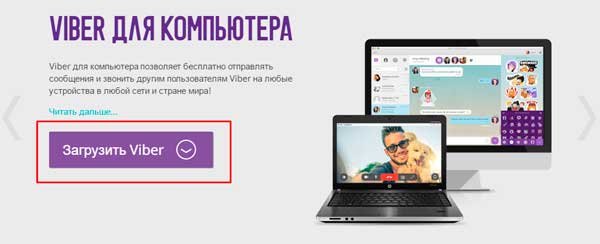
Как установить Viber на компьютер
Viber не требует регистрации, достаточно только ввести номер своего мобильного телефона. Что касается стоимости звонков -ее можно узнать здесь. Самые популярные направления и стоимость звонков:
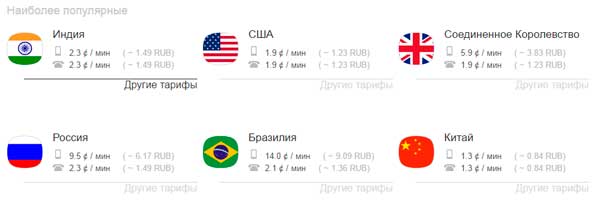
Стоимость звонков с компьютера на мобильные и городские телефоны в разные страны
2.2. WhatsApp
WhatsApp по праву считается лидером среди аналогичных программ, используемых на мобильных устройствах (свыше миллиарда пользователей по всему миру). Это программное обеспечение может быть установлено на компьютеры на базе Windows и Mac. Помимо этого, можно воспользоваться онлайн версией программы – WhatsApp Web. Дополнительным преимуществом WhatsApp является конфиденциальность звонков, обеспечиваемая сквозным шифрованием.
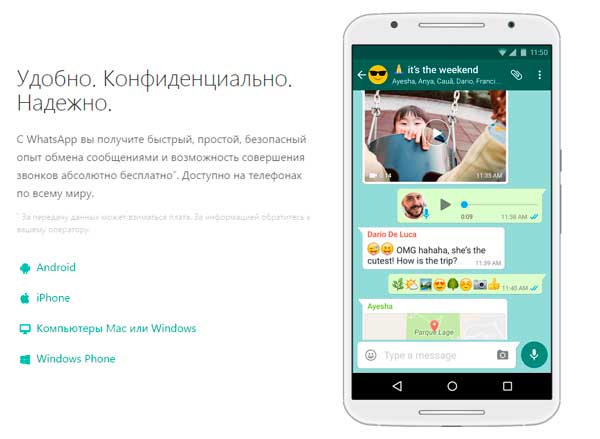
Для начала работы с WhatsApp на компьютере необходимо установить и активировать ее в телефоне. Затем следует скачать с официального сайта программу для соответствующей операционной системы. После скачивания и введения номера телефона можно производить голосовые и видеозвонки на сотовые номера других пользователей WhatsApp. Звонки на другие номера в этой программе не предусмотрены. Такие звонки абсолютно бесплатны.
2.3. Skype
Skype – это лидер среди программ, устанавливаемых на персональные компьютеры с целью звонков на телефоны. Поддерживается Windows, Linux и Mac, вводить свой телефонный номер не обязательно. Skype прежде всего предназначен для HD-видеозвонков. Он позволяет создавать групповые видеочаты, обмениваться сообщениями и файлами, а также показывать свой экран. Звонки можно осуществлять с переводом на другие языки.
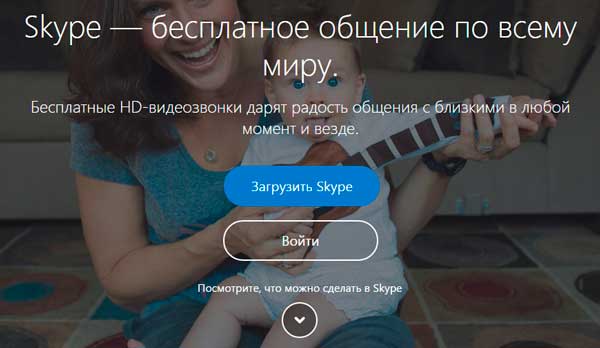
Как установить Skype
С помощью Skype можно совершать безлимитно телефонные звонки на номера городских и мобильных телефонов в ряде стран мира (бесплатно только в течение первого месяца — тарифный план «Мир»). Для этого нужно совместимое устройство и программное обеспечение, которое нужно скачать на официальном сайте. Для получения бесплатных минут нужно ввести свои платежные данные.
Чтобы совершить звонок, запустите Skype и нажмите Звонки -> Звонки на телефоны (или Ctrl+D). После чего наберите номер и разговаривайте в свое удовольствие:)
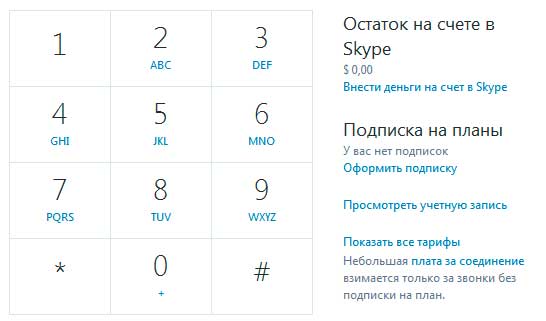
Как звонить в Скайпе на телефоны
По окончании тестового месяца, стоимость звонков на городские номера России составит $6,99 в месяц. Звонки на мобильные телефоны будут тарифицироваться отдельно, можно приобрести пакет из 100 или 300 минут за $5,99 и $15,99 соответственно, либо оплачивать поминутно.
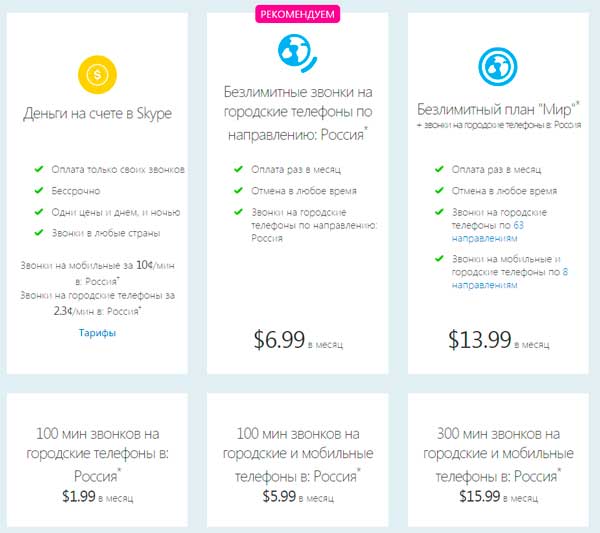
Тарифы на звонки в Skype
2.4. Mail.Ru Агент
Mail.Ru Агент – это программа от разработчика популярного российского почтового сервиса, которая позволяет совершать голосовые и видео звонки другим пользователям по сети. С ее помощью можно также звонить на мобильные телефоны (платно, но по более дешевым тарифам). Поддерживается операционными системами Windows и Mac. Чтобы совершать звонки на мобильные телефоны необходимо внести деньги на свой счет. Со способами оплаты и тарифами можно ознакомиться на официальном сайте.
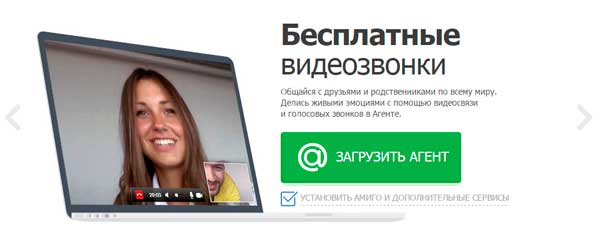
Агент Mail.Ru — еще одна популярная программа для звонков по всему мира
Для того, чтобы начать использование Mail.Ru Агента, нужно скачать программу и установить ее на компьютере. Имеется также онлайн версия программы (веб-агент). С помощью Mail.Ru Агента можно также переписываться в чате и обмениваться файлами. Удобство данной программы в том, что она привязана к аккаунту в «Моем мире» и позволяет легко заходить на свою страницу, проверять почту на Mail.Ru и получать уведомления о днях рождения друзей.
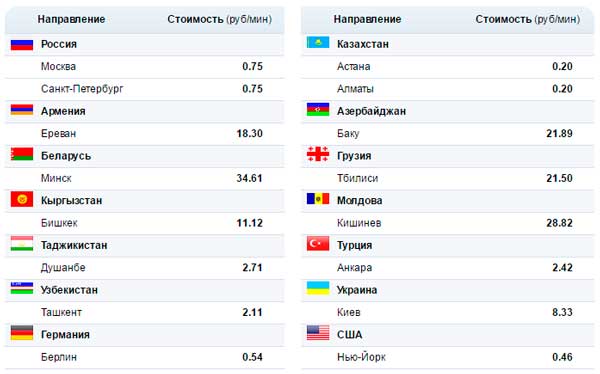
Цены на звонки через Агент Mail.ru
2.5. Sippoint
Sippoint также как и предыдущие программы позволяет звонить бесплатно с компьютера на телефон. С помощью Sippoint можно звонить абонентам любого телефонного оператора и экономить на международных и междугородних звонках. Программа позволяет записывать разговоры и чатиться с другими пользователями. Для ее использования достаточно зарегистрироваться на сайте и установить Sippoint.
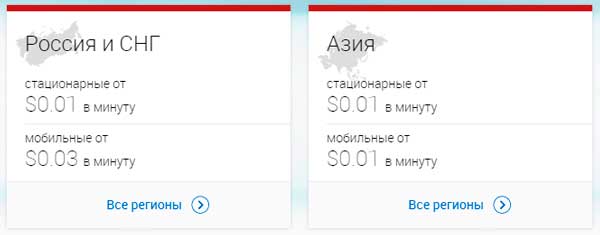
Цены на звонки через sipnet.ru
3. Онлайн сервисы для звонков на телефон через интернет
При отсутствии желания устанавливать программное обеспечение, можно позвонить бесплатно с компьютера на телефон онлайн. Воспользоваться услугами IP-телефонии без какой-либо оплаты можно на следующих сайтах.
Звонки.онлайн – это удобный сервис, который позволяет позвонить бесплатно с компьютера на телефон без регистрации онлайн. Звонить можно любому абоненту сотовой или городской связи. Для совершения звонка достаточно набрать номер на виртуальной клавиатуре, то есть не требуется скачивать программное обеспечение и регистрироваться.
К примеру, с этого сайта можно позвонить на Мегафон с компьютера бесплатно онлайн. В сутки бесплатно дается 1 минута разговора, остальные цены можно узнать здесь. Недешево, я вам скажу.
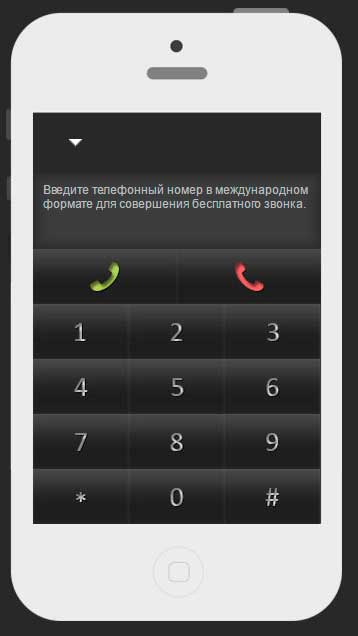
Просто наберите номер, куда хотите позвонить, прямо на сайте.
Zadarma.com – сайт с функциональной IP-телефонией, позволяющей сделать онлайн звонок с компьютера на телефон бесплатно, создавать конференции и пользоваться другими дополнительными опциями. Однако услуги сайта требуют в основном хотя бы символической платы. Для осуществления онлайн звонка требуется регистрация на сайте.
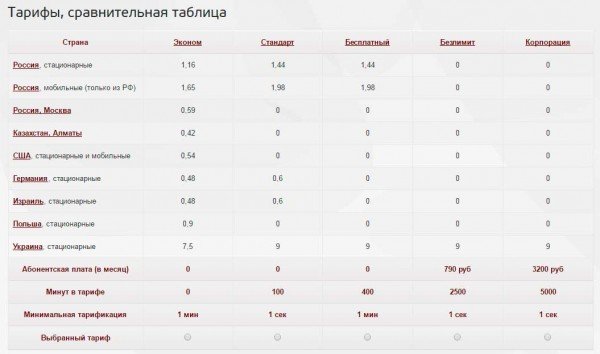
Сводная таблица сервиса Zadarma (кликабельно)
YouMagic.com – это сайт для тех, кому нужен городской номер с входящей и исходящей связью. Без оплаты можно пользоваться услугами по 5 минут в день на протяжении первой недели. В последующем нужно выбрать и оплатить определенный тарифный план (национальный или международный). Абонентская плата составляет от 199 рублей, минуты тоже платные. Для получения доступа к связи нужно пройти регистрацию на сайте с предоставлением своих персональных данных, в том числе паспортных.
Call2friends.com позволяет звонить бесплатно во многие страны, но Российская Федерация к их числу не относится:( Продолжительность звонка без взимания платы не должна превышать 2-3 минут в зависимости от выбранной страны. Другие тарифы можно посмотреть здесь.
Источник: pcpro100.info
Как звонить с компьютера через смартфон на Android
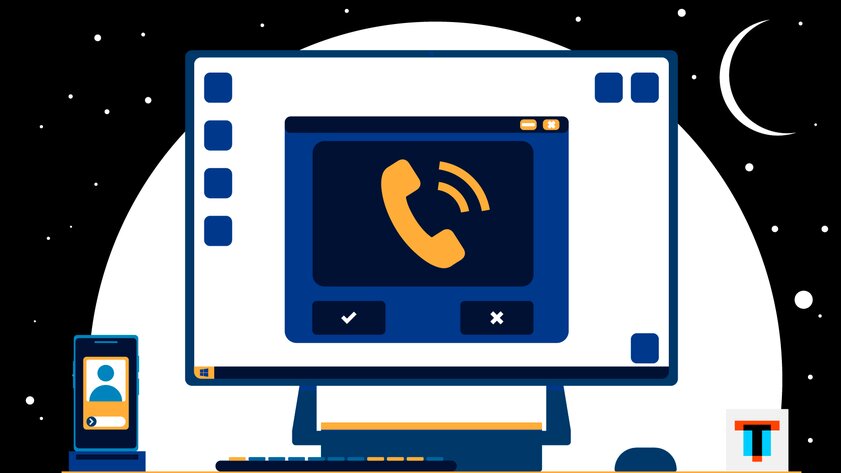
Приложение «Диспетчер вашего телефона» (Your Phone Companion) от компании Microsoft дает возможность передавать на компьютер под управлением операционной системы Windows фотографии, уведомления и текстовые сообщения. Одно из его последних обновлений добавило в него еще более полезную возможность — звонить и принимать входящие на Android через ПК. Настройка связки двух гаджетов не должна вызвать больших проблем. Но сначала нужно учесть, что ваш смартфон должен работать на Android 7.0 и выше, а компьютер (x64 или ARM) — под управлением Windows 10 версии 1803 и выше. Вот как это сделать.
Telegram-канал создателя Трешбокса про технологии
Во-первых, нужно загрузить софт на смартфон и компьютер
Шаг 1. Загрузите и установите приложение «Диспетчер вашего телефона» (Your Phone Companion) от компании Microsoft на свой смартфон под управлением Android:
Android 7.0 и выше
Шаг 2. Загрузите и установите приложение «Ваш телефон» (Your Phone) от компании Microsoft на свой компьютер под управлением Windows по ссылке.
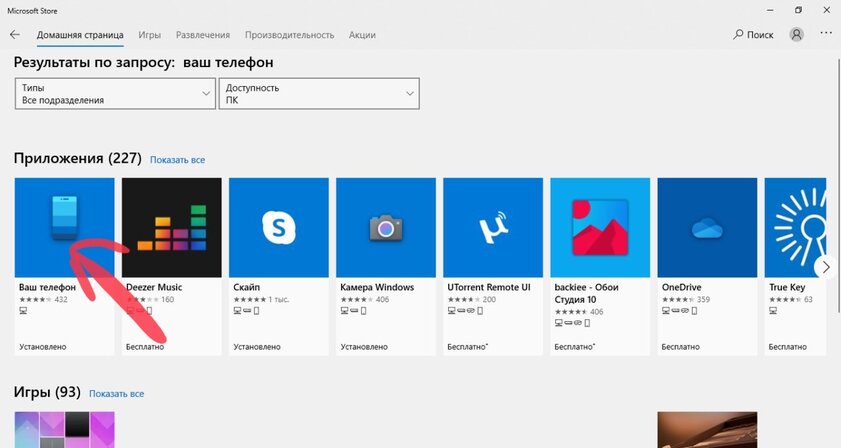
Шаг 3. Во время установки вам нужно будет войти в свою учетную запись Microsoft на компьютере, поэтому отдельно заходить в нее внутри самого приложения не понадобится.

Тем не менее, не помешает убедиться, что система использует ту же учетную запись Microsoft. Если это не так, во время настройки могут возникнуть проблемы.
Шаг 4. А вот на смартфоне в приложение нужно войти — используйте ту же учетную запись Microsoft, чтобы создать пару между компьютером и мобильным устройством.
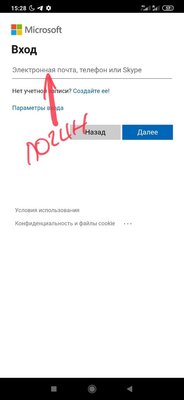
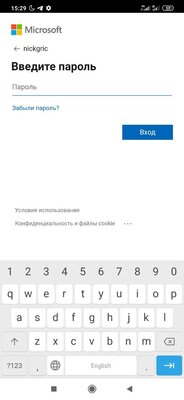
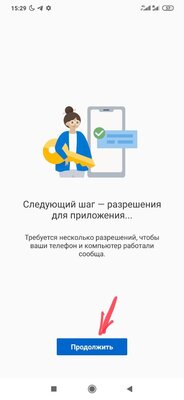
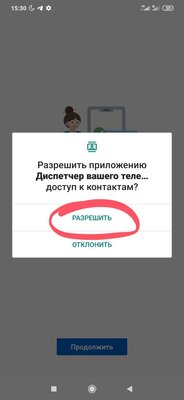
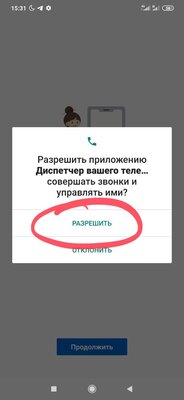
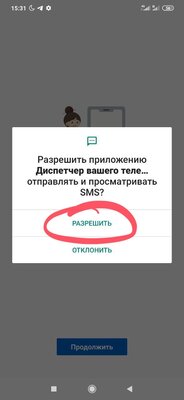
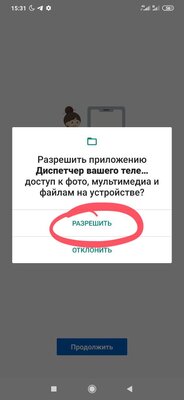


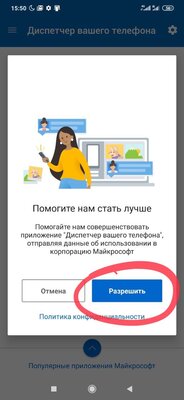
На данном этапе также нужно дать приложению все разрешения, которые оно попросит: доступ к контактам, доступ к звонкам и управлению ими, доступ к фото и другим мультимедийным файлам, доступ к сообщениям. Оно также попросит обновлять свои данные в фоновом режиме, чтобы вы всегда оставались на связи с ПК.
Во-вторых, предстоит связать воедино оба своих устройства
Шаг 1. Когда вы вошли в учетную запись Microsoft и на смартфоне, и на компьютере, вы можете начинать использование приложения, о котором сегодня идет речь. Что же, запускайте приложение «Ваш телефон» на ПК.
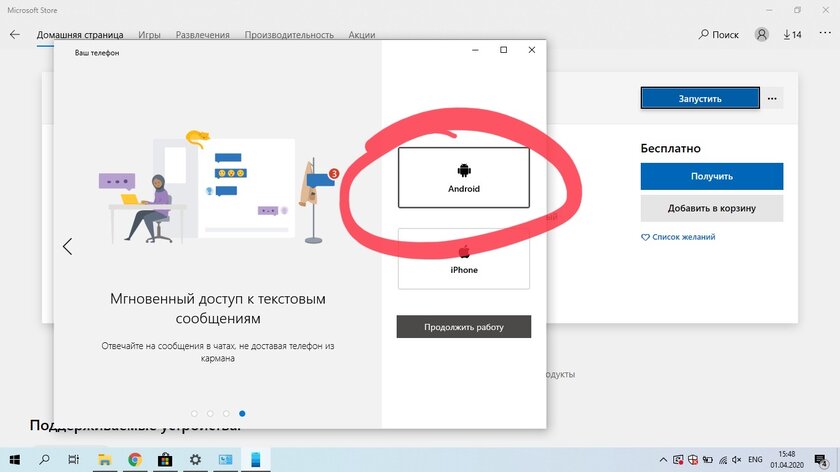
Когда вы впервые откроете приложение «Ваш телефон», оно тут же спросит, на какой операционной системе работает ваш смартфон. Выбирайте Android — с iPhone сегодня работает только обмен сайтами, и перенос звонков ожидаемо недоступен. Вряд ли он появится в ближайшем будущем.
Шаг 2. Как только подключение ваших устройств установится, в меню уведомлений на смартфоне появится сообщение, которое подтвердит это.
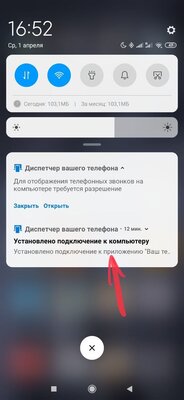
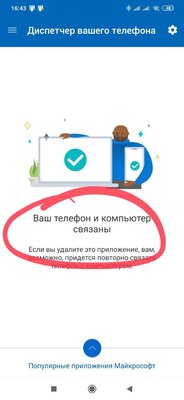
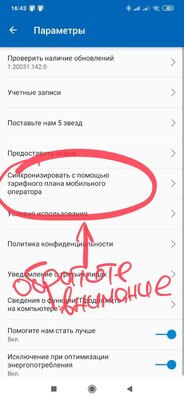
Шаг 3. На данном этапе ваш смартфон уже должен отображаться в приложении «Ваш телефон» на ПК.
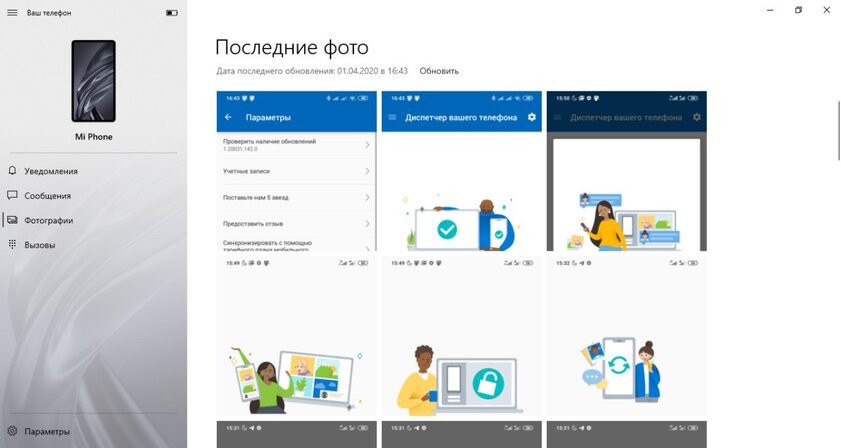
В-третьих, может, придется подключить гаджет по Bluetooth вручную
В стандарте приложение «Ваш телефон» должно автоматически подключаться к смартфону на Android через Bluetooth, чтобы обеспечить работоспособность всех своих функций. Тем не менее, мне это так и не удалось сделать. А вот при ручном подключении все заработало.
Шаг 1. Для начала включите Bluetooth на смартфоне. Если ни разу не делали этого, напоминаю — нужно потянуть верхнюю «шторку» и перевести в активное положение переключатель данной беспроводной технологии.
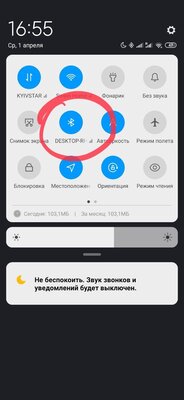
Шаг 2. После этого перейдите в меню Bluetooth в разделе настроек вашего компьютера. Активируйте поиск гаджетов, найдите в списке свое устройство и нажмите на него, чтобы отправить запрос на подключение.
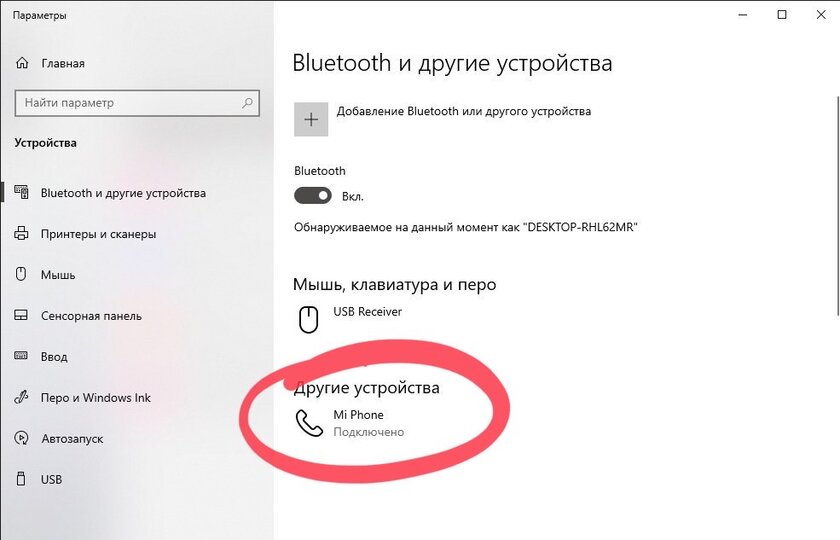
Шаг 3. На смартфоне появится запрос с проверочным кодом. На экране компьютера будет отображаться точно такой же — если это так, смело соглашайтесь на подключение. Код нужен для того, чтобы сделать подключение безопасным, не более.
Шаг 4. Теперь можете переходить в меню «Вызовы» в приложении «Ваш телефон» на ПК. Он отправит еще один запрос на ваше мобильное устройство — когда одобрите его, тут же увидите номеронабиратель и список вызовов.
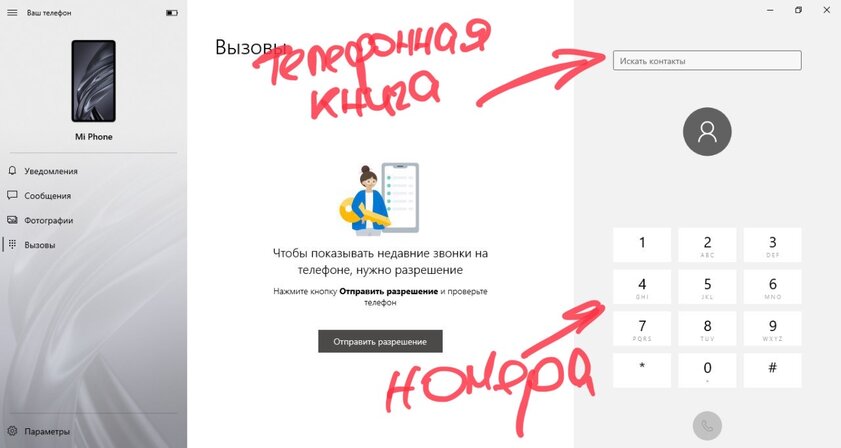
В-четвертых, хорошо бы проверить, все ли нормально работает
На финальном этапе нужно совершить исходящий и принять входящий вызов с помощью приложения «Ваш телефон». Если все работает, значит вы успешно справились с поставленной перед вами задачей.
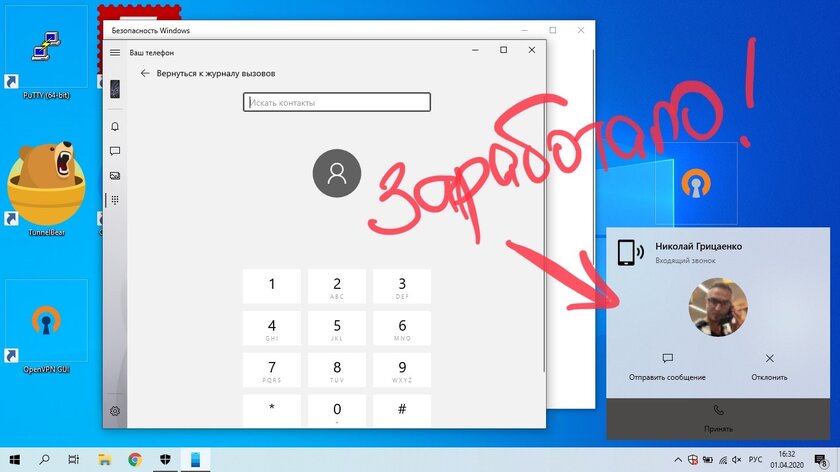
Тем не менее, с первого раза все это может получиться далеко не у всех. Например, у меня программа завелась только после того, как я разорвал сопряжение компьютера и смартфона через Bluetooth, а потом снова активировал его. Попробуйте.
Кстати, с помощью приложения «Ваш телефон» для Windows на ПК также удобно просматривать сообщения, уведомления, а также фотографии со своего смартфона. Дополнительная настройка для этого не требуется, и все это доступно в соответствующих пунктах программы.
Материалы по теме:
- Простой способ отключить TalkBack на Android. И как запретить ему включаться
- Сравниваем эмуляторы Android для ПК: какой производительнее, а какой удобнее
- Как ускорить старый Android: 7 простых и 3 продвинутых способа, которые реально работают
- Идеальный пароль от девушки, который бесполезно подсматривать. Устанавливаем на Android
- Эта утилита показывает, где используется выбранный файл в Windows и что мешает удалить его
Источник: trashbox.ru
15 способов позвонить на телефон с компьютера бесплатно — плюсы и минусы ТОП-сервисов

Для того чтобы позвонить на телефон с компьютера бесплатно не обязательно скачивать какое-то специализированное программное обеспечение и обладать серьёзными техническими навыками. Для звонков достаточно выбрать подходящий сервис и пользоваться в течение определённого времени. У каждой программы или сайта есть ограничения или условия для бесплатных звонков – подробнее о них — читайте в нашем материале. Содержание:
Viber

О сервисе
Один из самых популярных мессенджеров, которым пользуются сотни миллионов владельцев смартфонов, планшетов и ПК.
Особенностями программы считается возможность совмещать текстовые сообщения, голосовую и видео связь между пользователями.
Версии приложения есть практически для всех операционных систем, начиная с Windows (с 7 и выше, версия для XP уже не поддерживается) и macOS и Linux, заканчивая iOS, Android и Windows Phone.
Позвонить с компьютера на телефон пользователь Viber может только в одном случае – если на мобильном устройстве тоже будет установлена эта программа.
Звонки при отсутствии приложения тоже возможны – но такая услуга будет платной. Собираясь связаться с другим абонентом, следует знать, что для разговора понадобится микрофон и динамики (наушники), которые придётся подключить к ПК – для ноутбука этого делать не требуется, так как всё необходимое в него уже встроено.
- неограниченные бесплатные звонки другим пользователям мессенджера;
- возможность синхронизации информации на всех устройствах – сообщения, присланные файлы и информация о звонках (время и продолжительность) остаются планшете, телефоне и на ПК;
- переадресация вызова с одного устройства на другое;
- регистрация в Вайбере не нужна – достаточно иметь телефонный номер;
- качество связи получается вполне приличным даже при не самой высокой скорости мобильного Интернета (например, 3G).
- пользователю компьютера всё равно придётся регистрироваться через телефон, даже если ему нужна только десктопная версия Viber;
- бесплатных звонков на мобильные номера здесь нет, поэтому у второго абонента должно быть не только такое же приложение, но и стабильное соединение с Интернетом;
- при запуске мессенджера на десктопном компьютере может наблюдаться небольшое замедление работы других программ.

О сервисе
Ещё один популярный мессенджер WhatsApp обладает примерно таким же функционалом, как Viber, и может запускаться на разных устройствах – от ПК на Windows и MacOS до смартфонов с iOS и Android.
Есть даже онлайн-версия приложения, позволяющая пользователю даже не скачивать и не устанавливать программу – отправлять сообщения можно прямо из браузера.
Конфиденциальность передаваемой информации достаточно высокая, а для совершения звонков достаточно выполнить такие простые действия:
- После установки и регистрации в программе войти в чат с выбранным контактом.
- Нажать на значок в виде трубки телефона.
- Дождаться принятия вызова абонентом.
- Нажать на изображение видеокамеры, если требуется перейти к видеоформату связи – абонент может принять или отклонить предложение.
- Нажать на перечёркнутую камеру для возврата к обычной связи.
Для принятия звонка пользователю смартфона следует выбрать зелёную трубку, проведя от её изображения вверх по экрану. Отказаться от разговора можно, если провести вниз от красной трубки.
При необходимости, пользователь может добавить в разговор до 4 человек – действие совершается нажатием на кнопку «Добавить участников» и выбором в контактах нужного абонента.
Не самым серьёзным, но всё равно минусом использования программы для звонков с компьютера на телефон можно назвать поддержку только Windows 8 и 10.
Установить мессенджер на 7-ю Виндоус получится только в браузере (без возможности совершения звонков) или с помощью эмулятора Android, удобство использования которого ниже, чем у обычного клиента.
- высокая конфиденциальность передачи данных и вызовов;
- бесплатные звонки пользователям мессенджера;
- видеозвонки и видеоконференции;
- передача через программу сообщений и файлов.
- необходимость в установке специального ПО и на телефоне, и на ПК;
- отсутствие поддержки ряда популярных операционных систем;
- необходимость в собственном телефонном номере для регистрации.
Источник: icookie.ru